كيفية إضافة التحديد والتغريد إلى موقع الويب الخاص بك
نشرت: 2024-04-08هل تتطلع إلى تعزيز مشاركة المستخدم على موقع الويب الخاص بك ووجودك على وسائل التواصل الاجتماعي؟ قم بإضافة البرنامج المساعد "اختر وقم بالتغريد" إلى موقعك!
باستخدام المكوّن الإضافي للتحديد والتغريد، يمكنك تمكين زوار موقعك من مشاركة مقتطفات محتوى محددة بسهولة مباشرةً مع متابعيهم على Twitter بنقرة واحدة فقط.
في هذا الدليل، سنوجهك عبر الخطوات اللازمة لدمج هذا المكون الإضافي في موقع الويب الخاص بك بسهولة، مما يؤدي إلى توسيع نطاق وصولك وتعزيز التفاعل بشكل أكبر مع جمهورك.
جدول المحتويات
- 1 فهم المكوّن الإضافي للتحديد والتغريد
- 2 كيفية إضافة البرنامج المساعد لتحديد وتغريد في موقع الويب الخاص بك؟
- 3 كيف يمكنني استخدام البرنامج الإضافي للتحديد والتغريد على موقع الويب؟
- 4 الإعداد الأساسي
- 5 إعداد التخطيط
- 6 الاستنتاج
فهم المكوّن الإضافي Select and Tweet
تعمل المكونات الإضافية للتحديد والتغريد على تسهيل قيام المستخدمين بتمييز النص على صفحة الويب ومشاركته بسرعة على Twitter، مع إكمال رسالة ورابط محددين مسبقًا.
يعمل هذا التكامل السلس على تبسيط تجربة المشاركة للزوار، وتحفيزهم على توزيع المحتوى الخاص بك عبر دوائرهم الاجتماعية.
عادةً ما تأتي هذه المكونات الإضافية مزودة بميزات التخصيص، مما يتيح لك ضبط مظهر زر التغريدة ووظيفته ليتناسب مع نمط موقع الويب الخاص بك وعلامتك التجارية.
دعنا نتعمق ونفتح إمكانات وظيفة التحديد والتغريد لتواجدك على الإنترنت.
كيفية إضافة البرنامج المساعد لتحديد وتغريد في موقع الويب الخاص بك؟
لإضافة ملحق Select and Tweet المجاني إلى موقع WordPress الخاص بك، يرجى اتباع التعليمات التالية:
1. قم بتسجيل الدخول إلى موقع WordPress الخاص بك.
بعد تسجيل الدخول، سيتم إعادة توجيهك إلى لوحة التحكم الخاصة بك.
2. انتقل إلى "المكونات الإضافية".
على الجانب الأيسر من الشاشة، ستجد قائمة. حدد "المكونات الإضافية" من هذه القائمة.
3. ابحث عن "التحديد والتغريد".
انقر فوق "إضافة جديد" الموجود بالقرب من الجزء العلوي من الشاشة، ثم اكتب "تحديد وتغريد" في شريط البحث.
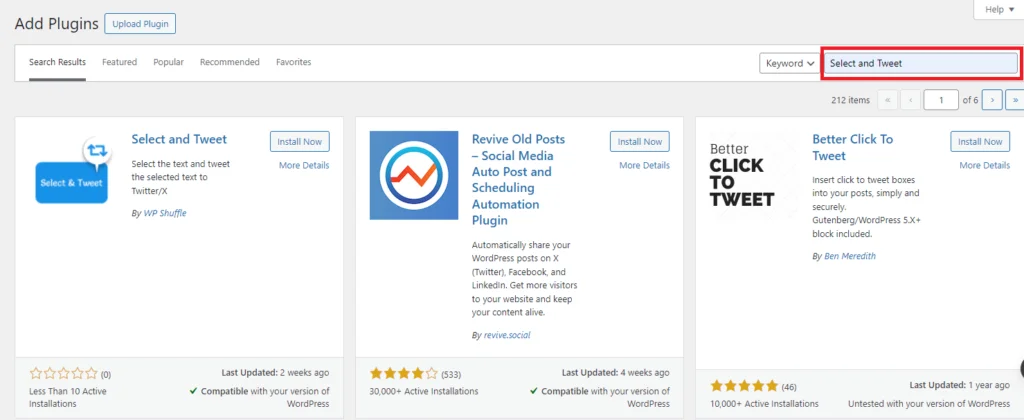
4. قم بتثبيت البرنامج المساعد.
بعد البحث، ستظهر لك قائمة بالنتائج. حدد موقع المكوّن الإضافي Select and Tweet وانقر على "التثبيت الآن" لبدء عملية التثبيت.
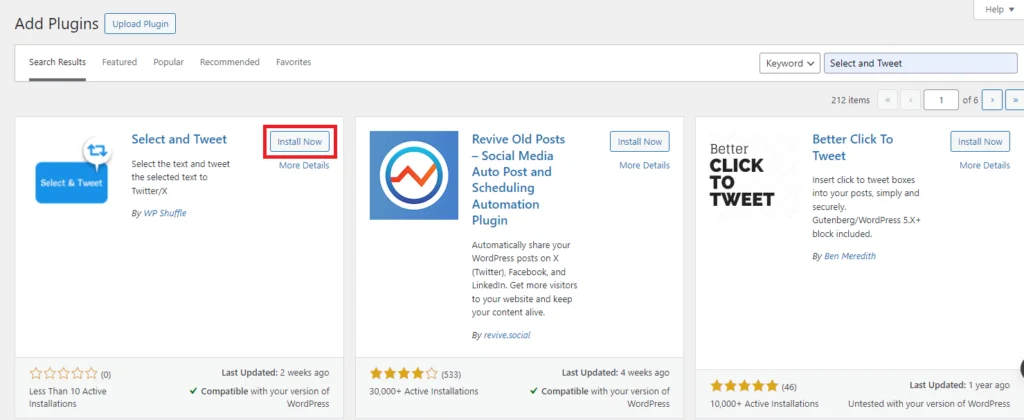
5. تفعيل البرنامج المساعد.
بمجرد اكتمال التثبيت، انقر فوق الزر "تنشيط" الذي يحل محل الزر "التثبيت الآن".
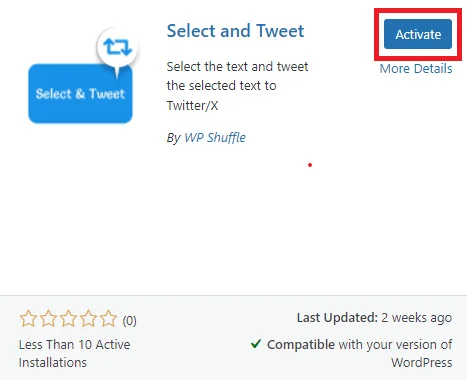
6. اكتمل الإعداد!
أنت جاهز تمامًا لتكوين المكون الإضافي وفقًا لتفضيلاتك.
قم بتنزيل البرنامج المساعد
كيف يمكنني استخدام المكوّن الإضافي التحديد والتغريد على موقع الويب؟
بعد تثبيت المكون الإضافي وتنشيطه بنجاح، سترى إضافة التحديد والتغريد المضافة إلى قائمة المسؤول اليسرى.
للوصول إلى صفحة إعدادات المكون الإضافي، ما عليك سوى النقر على "تحديد وتغريد" . ومن هناك، يمكنك تكوين وتخصيص المكون الإضافي للتحديد والتغريد ليناسب تفضيلاتك.
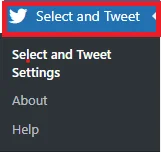
بعد ذلك، ستنتقل إلى لوحة التحكم الخاصة بالتحديد والتغريد، حيث ستجد قسمين متميزين للإعدادات.
- الإعداد الأساسي
- إعداد التخطيط
الإعداد الأساسي
في الإعدادات الأساسية، يمكنك تكوين جميع الإعدادات الأساسية مثل الحالة وخيارات التغريدة.
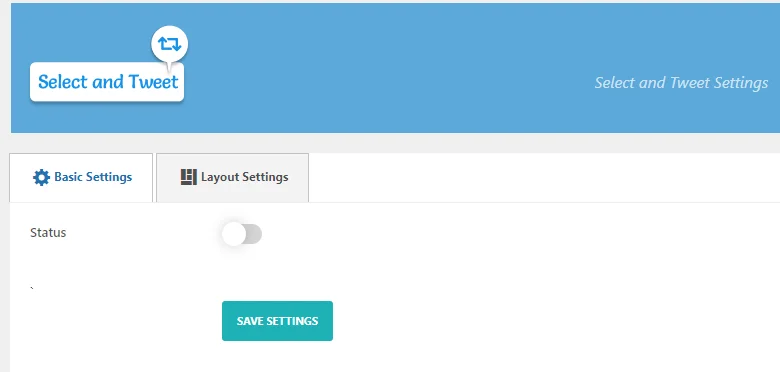
بشكل افتراضي، يتم تعيين الحالة إلى معطل. لعرض قسم ما، يجب عليك تمكين هذا الخيار.

لتمكين خيار "الحالة"، تحتاج إلى النقر فوق مفتاح التبديل أو الزر الموجود بجانبه. سيؤدي هذا إلى تفعيل ميزة "الحالة" وتوفير خيارات إضافية.
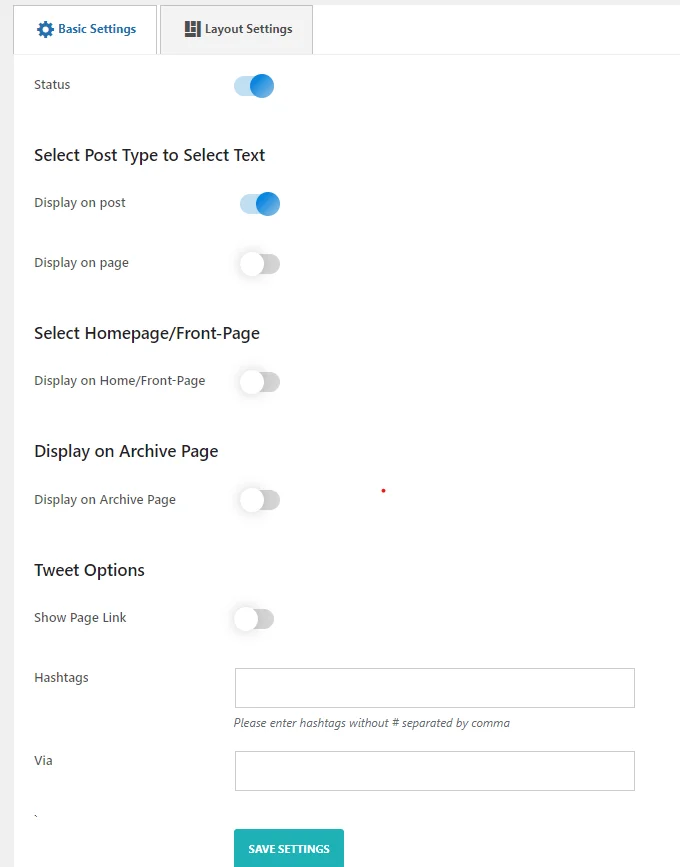
يمكنك تكوين الإعدادات بمجرد تمكين خيار "الحالة".
إذا تم تمكين "الحالة"، فسترى الآن خيارات "تحديد نوع المنشور لتحديد النص"، و"تحديد الصفحة الرئيسية/الصفحة الأمامية"، و"العرض على صفحة الأرشيف"، و"التغريدة" .
- خيار نوع المنشور: قم بتكوين أنواع المنشورات مثل المنشورات والصفحات وأي أنواع منشورات مخصصة مسجلة أخرى.
- خيار عرض الصفحة: تمكين خيارات العرض للصفحة الرئيسية وصفحات الأرشيف.
- خيارات التغريدة: تخصيص إعدادات التغريدة بما في ذلك عرض حالة رابط الصفحة الحالية، وتحديد علامات التصنيف المخصصة، وتعيين عنوان URL لموقع الويب عبر الإسناد.
الآن، قم بتمكين خيار الصفحة أو المنشور الذي تريد عرض التحديد والتغريد عليه. بعد تفعيل الخيار ستظهر أيقونة تويتر في الصفحة أو المنشور عند إبراز النص ومشاركة التغريدة بالضغط على الأيقونة.
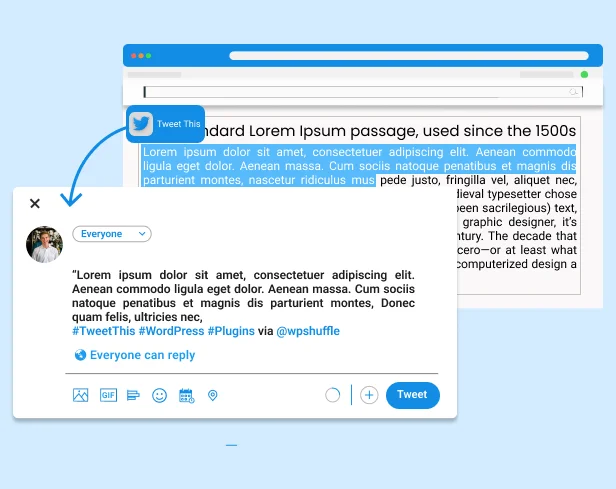
بعد ذلك، افتراضيًا، سيتم تعطيل رابط صفحة العرض في خيار التغريدة. لعرض رابط الصفحة، تحتاج إلى تمكين هذا الخيار.
بعد ذلك، في حقل إدخال "علامات التصنيف" ، أدخل علامات التصنيف التي تريدها دون تضمين الرمز "#"، وافصل بينها بفواصل.
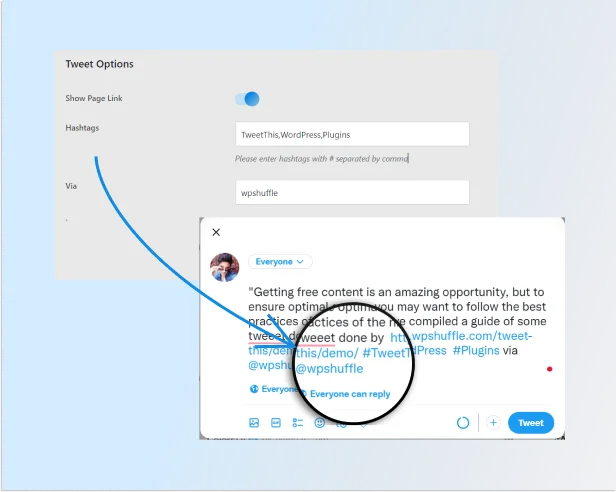
بعد ذلك، ابحث عن خيار "Via" ، حيث يمكنك إدخال اسم حساب Twitter ليشمل الإسناد "Via".
بعد ذلك انقر على "حفظ الإعداد" .
الآن، سوف ننتقل إلى "إعدادات التخطيط".
إعداد التخطيط
في هذا القسم، يمكنك تكوين الإعدادات الضرورية المتعلقة بالتخطيط. يمكنك اختيار أي قالب واحد من بين القالبين الجميلين المصممين مسبقًا.
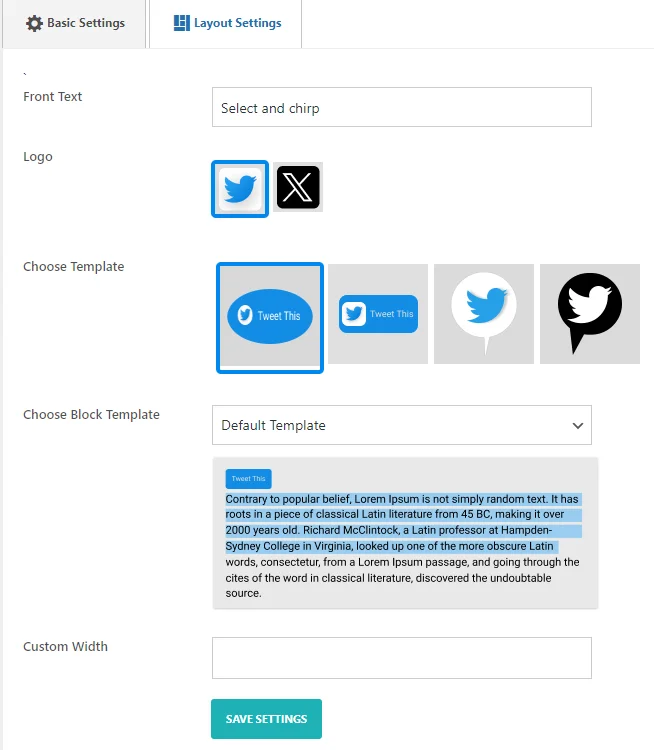
- النص الأمامي: هناك خيار لإدخال أو تحرير النص الأمامي للمحتوى.
- الشعار: يتوفر خيار لتحميل أو تحديد شعار ليتم عرضه.
- اختيار القالب: يمكن للمستخدمين الاختيار من بين مجموعة متنوعة من القوالب لتخصيص المظهر.
- اختر قالب الحظر: تتوفر خيارات قالب أكثر تحديدًا لأقسام محتوى معينة. هناك نوعان من القوالب المتاحة.
- العرض المخصص: يمكن للمستخدمين تعديل عرض المحتوى ليناسب تفضيلاتهم.
- الرمز القصير: لاستخدام قالب الاقتباس الشامل، قم بلف النص بالرمز القصير الخاص بنا بالطريقة التالية:
[select_and_tweet template=”template-0/template-1/template-2″]
النص الذي تريد إظهاره
كما يقتبس كتلة مع
رمز التغريدة
[/select_and_tweet]
بعد تمكين كل هذه الحقول انقر على "حفظ الإعداد" .
يمكنك نسخ ولصق رمز قصير داخل المنشور أو الصفحة أو الصفحات الأخرى.
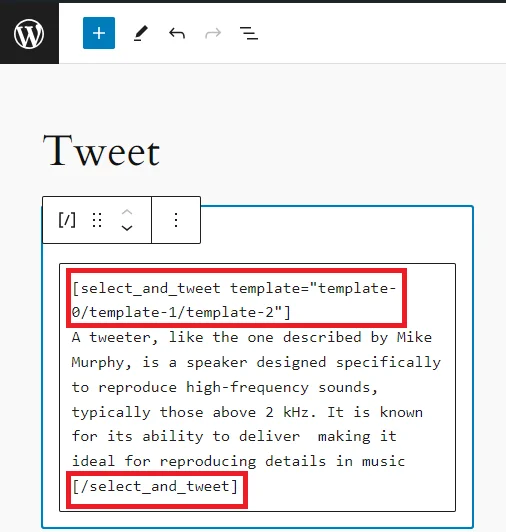
بعد استخدام الرمز القصير، هكذا يبدو في الواجهة الأمامية.
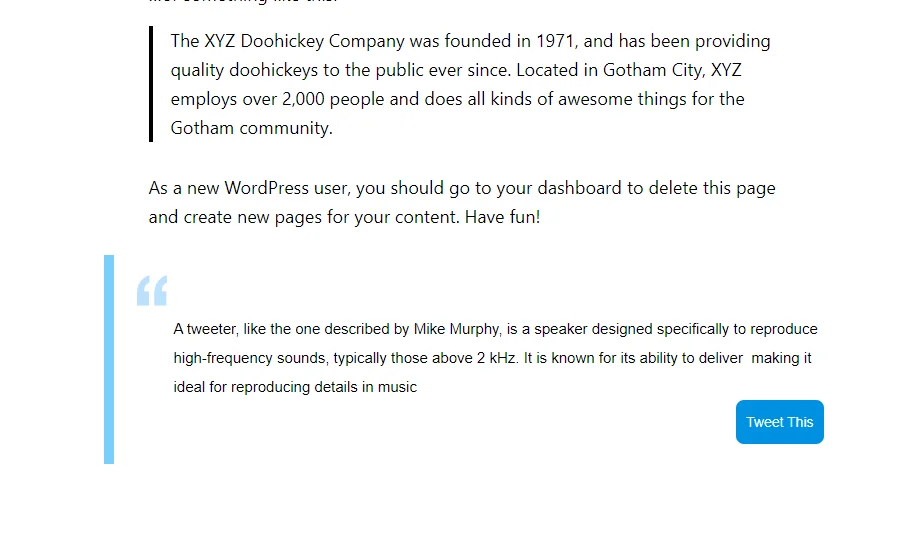
خاتمة
بالتأكيد! تتيح إضافة المكوّن الإضافي Select and Tweet إلى موقع الويب الخاص بك للمستخدمين إمكانية مشاركة محتوى محدد على Twitter بسهولة بنقرة واحدة فقط، مما يعزز التفاعل والتواجد على وسائل التواصل الاجتماعي. باتباع الخطوات الموضحة في الدليل، يمكنك دمج هذا المكون الإضافي بسلاسة في موقع WordPress الخاص بك وتخصيص إعداداته لتتناسب مع علامتك التجارية. باستخدام ميزات مثل تمكين خيارات التغريدات والاختيار من القوالب المصممة مسبقًا، يمكنك تحسين تجربة المستخدم وتشجيع المشاركة الاجتماعية، مما يؤدي في النهاية إلى توسيع نطاق وصولك عبر الإنترنت وتعزيز تفاعل أكبر مع جمهورك. يعد دمج المكوّن الإضافي Select and Tweet طريقة بسيطة لكنها فعالة لزيادة تأثير محتوى موقع الويب الخاص بك في المجال الرقمي.
